Mengedit Berkas PDF yang Dilindungi oleh Kata Sandi
Ketika mengedit berkas PDF yang dilindungi oleh kata sandi, Anda perlu memasukkan kata sandi.
 Penting
Penting
- Hanya berkas PDF yang kata sandinya telah diset dalam IJ Scan Utility yang dapat diedit. Berkas PDF yang diedit dalam aplikasi lain atau yang kata sandinya diset dalam aplikasi lain tidak dapat diedit.
- Kata sandi sensitif terhadap huruf besar/kecil.
- Anda dapat membuat atau mengedit hingga 100 halaman berkas PDF sekaligus.
-
Klik Editor PDF(PDF Editor).
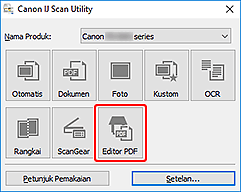
IJ PDF Editor dimulai.
-
Pilih Buka...(Open...) dalam menu File.
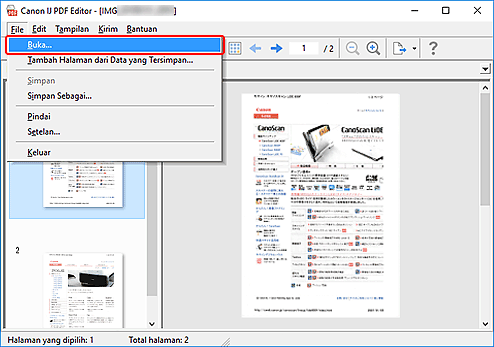
-
Pilih berkas PDF yang dilindungi oleh kata sandi.
Kotak dialog Kata sandi(Password) muncul.
-
Masukkan Kata Sandi Izin(Permissions Password), kemudian klik OK.
Jika hanya Kata Sandi Buka Dokumen(Document Open Password) yang diset, masukkan Kata Sandi Buka Dokumen(Document Open Password).
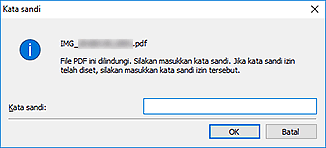
Berkas PDF terbuka; edit sesuai kebutuhan.
 Catatan
Catatan- Jika Kata Sandi Buka Dokumen(Document Open Password) dan Kata Sandi Izin(Permissions Password) telah diset, cukup masukkan Kata Sandi Izin(Permissions Password) untuk membuka berkas tersebut.
- Kotak dialog yang ditampilkan bervariasi tergantung pada tipe kata sandi yang diset.
- Jika beberapa berkas dipilih, periksa nama berkas yang ditampilkan di dalam kotak dialog, kemudian masukkan kata sandi yang sesuai.
 Penting
Penting
-
Ketika berkas PDF yang dilindungi oleh kata sandi diedit, kata sandi akan dihapus. Setel ulang kata sandi dalam kotak dialog Setelan Kata Sandi Keamanan(Password Security Settings).

